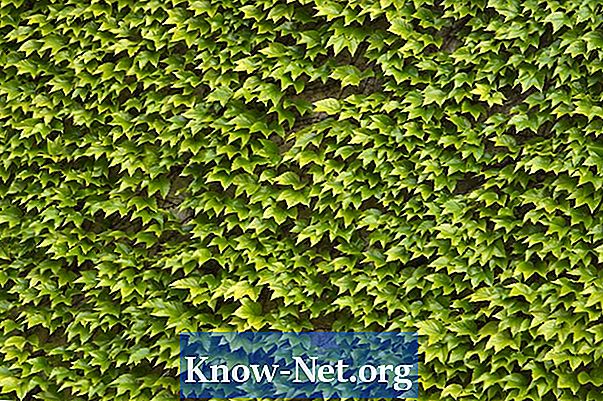Obsah

PDF („Portable Document Format“) je typ súboru, ktorý je určený na zdieľanie medzi niekoľkými používateľmi. Aj keď sa dokument vytvorený pomocou textového procesora môže v jednotlivých počítačoch líšiť, dokument PDF sám o sebe stelesňuje písma a obrázky a zachováva formátovanie bez ohľadu na to, kde je otvorený. Dokumenty PDF môžu byť tiež interaktívne, čo umožňuje tvorcovi dokumentu vložiť polia, ktoré môže príjemca vyplniť, pred jeho spätným odoslaním e-mailom. Ak dostanete taký formulár, musíte o ňom vedieť niekoľko vecí.
Krok 1

Uložte priložený súbor PDF do počítača. Spôsob, ako to urobiť, sa môže mierne líšiť v závislosti od toho, aký program používate na čítanie e-mailov, ale vedľa prílohy k e-mailovej správe je zvyčajne tlačidlo „stiahnuť“.
Krok 2
Otvorte súbor PDF. Ak váš počítač nemôže nájsť program na jeho otvorenie, budete si musieť stiahnuť bezplatnú čítačku PDF. Aj keď je Acrobat Reader najbežnejší, existuje niekoľko ďalších možností. Ďalšie príklady nájdete v sekcii „Zdroje“ nižšie. Po nainštalovaní programu otvorte PDF.
Krok 3
Skontrolujte, či súbor PDF obsahuje interaktívny formulár alebo plán. Interaktívny formulár má zvyčajne v rozbaľovacej ponuke v hornej časti obrazovky správu „Tento dokument obsahuje polia interaktívneho formulára“. Ak kliknete na tlačidlo „Vybrať polia“ v tomto poli, zvýraznia sa všetky vyplniteľné polia v dokumente. Kliknite na osvetlené pole. Kurzor zmení svoj vzhľad a v závislosti od typu poľa doň môžete zadať text alebo zvoliť možnosť z ponuky formátu zoznamu. Stlačením klávesu „Tab“ presuniete kurzor z jedného poľa do druhého. Plochý formulár nemá žiadne interaktívne polia. Ak máte plnú verziu aplikácie Adobe Acrobat, môžete ju vyplniť pomocou nástroja na písanie na stroji, ktorý umožňuje písať iba text kdekoľvek, kam vložíte kurzor. Acrobat je však platený program a nie niečo, k čomu má prístup každý. Alternatívou je použitie online služby, napríklad PDFescape, ktorá vám umožní načítať formulár, vyplniť ho a uložiť.
Krok 4
Uložte dokončený súbor PDF do počítača. Vyberte umiestnenie, kde ho môžete ľahko nájsť - keď ste súbor stiahli, mohol sa uložiť do predvoleného priečinka na stiahnutie v počítači. Ak neviete, kde je, môžete mať ťažkosti s jeho nájdením. Uložte si ho na plochu alebo do priečinka „Dokumenty“, aby ste uľahčili postup.
Krok 5
Otvorte svoj e-mailový program. Vytvorte novú správu pre odosielateľa alebo jednoducho vyberte možnosť „Odpovedať“. Pripojte vyplnené PDF k svojmu e-mailu a kliknite na „Odoslať“.